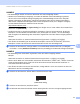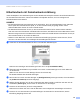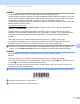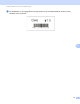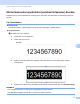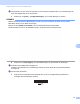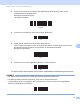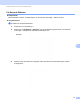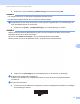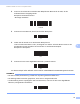Software User's Guide
Table Of Contents
- SOFTWARE-HANDBUCH Etikettendrucker der TD-Serie
- Einführung
- Inhaltsverzeichnis
- 1 P-touch Editor und P-touch Update Software installieren und deinstallieren
- 2 Etiketten anpassen
- 3 Etiketten erstellen
- 4 P-touch Editor verwenden
- 5 P-touch Transfer Manager und P-touch Library verwenden
- P-touch Transfer Manager verwenden
- Etikettenvorlagen zum P-touch Transfer Manager übertragen
- P-touch Transfer Manager starten
- Vorlagen oder andere Daten über USB vom Computer zum Drucker übertragen
- Vorlagen über ein Netzwerk auf einen Drucker übertragen (nur TD-2120N/2130N/4100N)
- Im Drucker gespeicherte Vorlagen und andere Daten sichern
- Alle Druckerdaten löschen
- P-touch Library verwenden
- P-touch Transfer Manager verwenden
- 6 Etikettenvorlagen mit P-touch Transfer Express übertragen
- P-touch Transfer Express vorbereiten
- Etikettenvorlagen zum P-touch Transfer Manager übertragen
- Etikettenvorlage als Transfer Package-Datei (.pdz) speichern
- Transfer Package-Datei (.pdz) und P-touch Transfer Express an den Benutzer verteilen
- Die Transfer Package-Datei (.pdz) an den Brother-Drucker übertragen
- 7 Liste der Etikettenvorlagen drucken
- 8 Etiketten mithilfe von P-touch Template drucken
- 9 P-touch Editor aktualisieren (alle Modelle)/Firmware aktualisieren (nur TD-2020/2120N/2130N)
- 10 Etiketten auf mehreren Druckern ausdrucken
- A Anhang
Etiketten mithilfe von P-touch Template drucken
72
8
b
Vergewissern Sie sich, dass der Drucker an den Computer angeschlossen ist, und übertragen Sie
dann das Etikettenlayout an den Drucker.
1
Klicken Sie auf [Datei] – [Vorlage übertragen], um Transfer Manager zu starten.
HINWEIS
Wählen Sie das gewünschte Etikettenlayout in der Liste aus und klicken Sie dann mit der rechten
Maustaste darauf, um ein Menü anzuzeigen.
Klicken Sie auf [Schlüssel zuordnen], um eine Schlüsselnummer auszuwählen.
Hierbei handelt es sich um die Etikettennummer, die beim Drucken verwendet wird.
2
Klicken Sie auf [Übertragen], um das Etikettenlayout an den Drucker zu übertragen.
c Schließen Sie das Barcode-Lesegerät an.
Näheres zum Herstellen von Verbindungen finden Sie unter Barcode-Lesegerät anschließen
auf Seite 63.
d Drucken Sie das Etikett.
1
Scannen Sie mit dem Barcode-Lesegerät den „P-touch-Vorlagenbefehl (Initialisieren +
Festlegen der Einstellungen starten)“.